En cualquier programa de Mac, existe un único comando de teclado que puede ayudar y permitirle buscar palabras específicas. Puede buscar rápidamente ese tipo de palabra clave en su Mac utilizando las herramientas que ya están integradas. Tiene suerte si alguna vez quiere encontrar algo rápidamente que se pueda ver en la pantalla de su computadora. Aquí está cómo buscar una palabra en Mac.
Contenido: Parte 1. Cómo buscar una palabra en Mac usando el método abreviado de tecladoParte 2. Cómo buscar una palabra en Mac usando la vista previaParte 3. Cómo buscar texto dentro de una página web en OS XParte 4. Cómo buscar texto dentro de una página en iOSParte 5. Conclusión
Parte 1. Cómo buscar una palabra en Mac usando el método abreviado de teclado
Su Mac tiene un atajo de teclado rápido y fácil para rastrear palabras en la página, ya sea en un documento específico, un correo electrónico o quizás una dirección web aleatoria. Es un motor de búsqueda útil para uso regular. Así es como puede darle un buen uso:
- Desde cualquiera de los lados reales de la barra espaciadora de su teclado, mantenga presionada la tecla Comando y la tecla "F".
- Cuando ingresa una palabra clave o una frase en el cuadro de búsqueda de la plataforma (aparece en la esquina superior de su pantalla), la palabra resaltada realmente aparecerá dentro de la pantalla, y cuando hay varias entradas, puede alternarla entre varias de ellas. haciendo clic en "Entrar".
En muchos otros programas, al presionar Comando + la tecla F del teclado también aparecería una barra de búsqueda.
Tienes que recordar que es necesario teclear las palabras precisas, frases específicas o estructuras para descubrir lo que has estado buscando mientras utilizas esta técnica. De esta forma, sabrá cómo buscar una palabra en Mac. Como resultado, si el intento anterior fracasa, es posible que también desee probar variaciones o estructuras algo diferentes de su frase de búsqueda.
Siempre que haga clic en la tecla Comando más la tecla "F" cuando esté en el Finder o pueda hacerlo mientras no haya ninguna otra aplicación activa, se le enviará a una ventana de búsqueda donde siempre podrá buscar programas. , carpetas y archivos dentro de la Mac.
Parte 2. Cómo buscar una palabra en Mac usando la vista previa
También puede utilizar la barra de búsqueda de Mac. Esta es otra forma de buscar una palabra en Mac. Esto se puede hacer en lugar de utilizar el acceso directo que discutimos anteriormente para acceder a un documento basado en texto a través de Vista previa. He aquí cómo usarlo:
- Abra su documento en Vista previa. Una alternativa será hacer clic derecho en su icono y luego seleccionar "Abrir con". Después de eso, elija "Vista previa".
- Para buscar la parte del texto que se considere necesaria, use el cuadro de búsqueda en la barra de herramientas superior del documento. Puede buscar dentro de su documento si tiene texto que se pueda resaltar.

Parte 3. Cómo buscar texto dentro de una página web en OS X
No debe navegar por páginas web extensas. Estos atajos para Mac e iOS nos ayudan a identificar términos y frases precisos en una página web.
- Para que aparezca la barra de búsqueda en la página, toque la tecla Comando + la tecla "F". También puede abrir el cuadro de búsqueda si continúa con el menú Editar> Buscar> Buscar.
- Ingrese su palabra clave o frase en el cuadro provisto y luego presione "Enter". Al mismo tiempo, Safari resaltará todas las instancias del término en toda la página.
- Para navegar a través de los resultados de la búsqueda, simplemente use los botones de flecha izquierda y derecha.
- Importante: Para expandir los resultados de la búsqueda, elija uno de "Contiene" y "Empieza por" simplemente haciendo clic en la opción dentro de la ventana de búsqueda.
Parte 4. Cómo buscar texto dentro de una página en iOS
Tener la capacidad de hacer clic en una palabra también es muy beneficioso en pequeños dispositivos móviles o tabletas. Además, es genial saber cómo buscar una palabra en dispositivos Mac e iOS.
- En la página en la que elige buscar, toque el botón de compartir.
- Toque "Buscar en la página" y desplácese hasta el menú inferior a la derecha.
- Ingrese un término o frase de búsqueda en el cuadro provisto. Safari continuará resaltando las coincidencias de búsqueda a medida que ingrese.
- Para navegar por los resultados de la búsqueda, simplemente use los botones de flecha hacia arriba y hacia abajo.
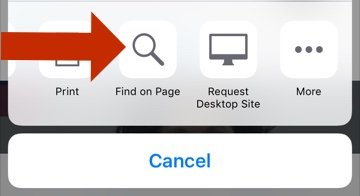
Parte 5. Conclusión
Las técnicas sobre cómo buscar una palabra en Mac son fáciles siempre que conozca el método abreviado de teclado básico y las formas paso a paso mencionadas anteriormente. Como tal, también le hemos enseñado que también funciona con la mayoría de las aplicaciones, en las que puede usarlo no solo con Safari, sino también con Word o Notes. ¡Feliz búsqueda!



